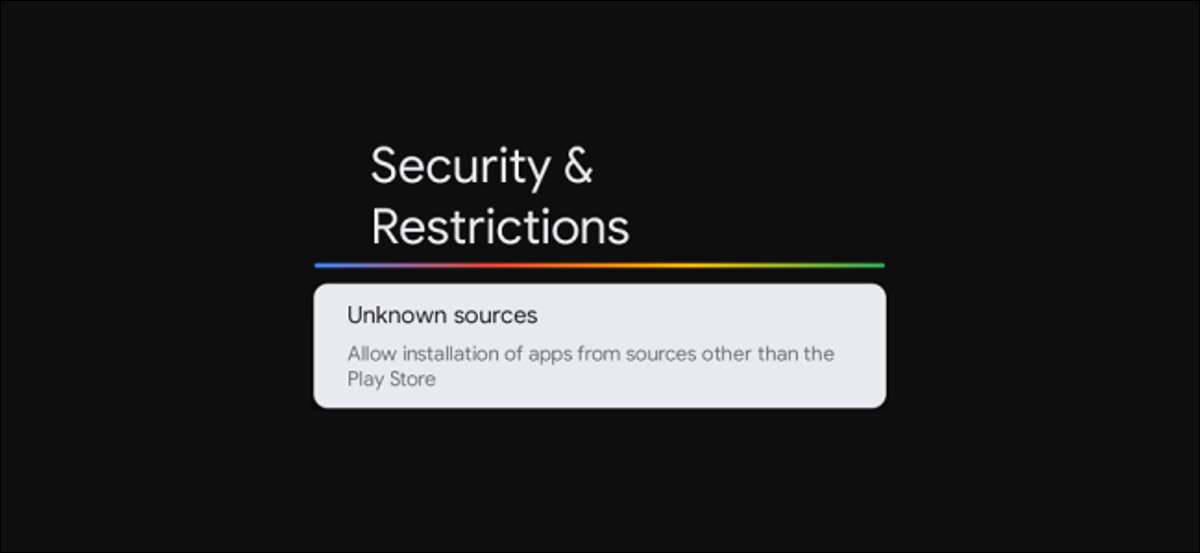
Συσκευές Google TV (συμπεριλαμβανομένου του Chromecast με την Google TV ) Να έχετε πρόσβαση στις εφαρμογές Android και τα παιχνίδια που κατασκευάζονται ειδικά για τηλεοράσεις. Αν θέλετε μια εφαρμογή που δεν εμφανίζεται στο κατάστημα αναπαραγωγής στην τηλεόραση, μπορείτε να "Sideload". Θα σας δείξουμε πώς να το κάνετε.
Οι εφαρμογές και τα παιχνίδια που δεν έχουν ενεργοποιηθεί ειδικά για τηλεοράσεις δεν θα εμφανιστούν στο κατάστημα αναπαραγωγής στη συσκευή σας Google TV. Ωστόσο, αυτό δεν σημαίνει ότι δεν θα λειτουργήσουν στην τηλεόραση. Θα πρέπει απλά να τα κατεβάσετε από κάπου αλλού. Εκεί έρχεται η Sideloading.
Η Sideloading είναι η πράξη της εγκατάστασης μιας εφαρμογής από το εξωτερικό του καταστήματος αναπαραγωγής. Αντί το κατάστημα αναπαραγωγής, χειρίζοντας τη διαδικασία λήψης και εγκατάστασης, θα πρέπει να το κάνετε χειροκίνητα. Η Sideloading στην Google TV είναι λίγο διαφορετική από ό, τι Android TV .
ΣΧΕΤΙΖΕΤΑΙ ΜΕ: Ποια είναι η διαφορά μεταξύ της τηλεόρασης Google TV και Android TV;
Πριν μπορέσουμε να κάνουμε οποιαδήποτε sideloading, θα χρειαστεί να κατεβάσετε μια εφαρμογή. Apk mirror είναι μια αξιόπιστη πηγή για τη λήψη εφαρμογών και δεν θα είστε πειρατεία. Επισκεφθείτε την ιστοσελίδα, βρείτε την εφαρμογή που θέλετε και κάντε λήψη του αρχείου APK.
Μετά τη λήψη του APK, θα πρέπει να το μετακινήσετε στο Google TV. Ο ευκολότερος τρόπος να το κάνετε αυτό είναι με μια υπηρεσία αποθήκευσης Cloud όπως το Google Drive. Μεταφορτώστε το αρχείο στη μονάδα δίσκου δικτυακός τόπος ή εφαρμογή για κινητό .
Τέλος, θα χρειαστείτε έναν τρόπο πρόσβασης στο Google Drive στην τηλεόραση. Συνιστούμε μια εφαρμογή που ονομάζεται " Διοικητής αρχείων, "Ποιο είναι αυτό που θα χρησιμοποιήσουμε σε αυτόν τον οδηγό. Κατεβάστε την εφαρμογή και συνδεθείτε με το Λογαριασμό σας Google.
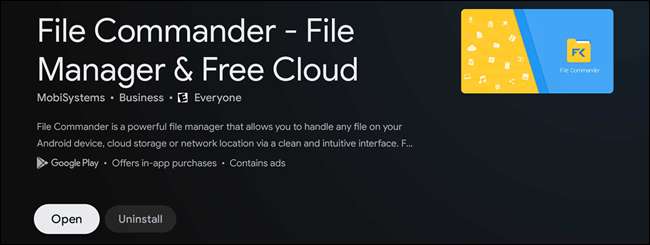
Το πρώτο βήμα στη Sideloading ενεργοποιεί τη δυνατότητα εγκατάστασης εφαρμογών από άγνωστες πηγές, η οποία απενεργοποιείται από προεπιλογή ως χαρακτηριστικό ασφαλείας. Πρώτον, επιλέξτε το εικονίδιο του προφίλ σας στην επάνω δεξιά γωνία της αρχικής οθόνης Google TV.

Επιλέξτε "Ρυθμίσεις" από το μενού.

Μετακινηθείτε προς τα κάτω και επιλέξτε "Σύστημα".

Στη συνέχεια, κάντε κλικ στην επιλογή "Σχετικά" από τις ρυθμίσεις του συστήματος.
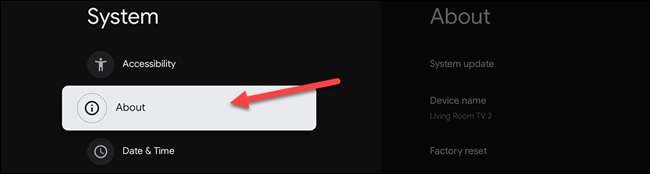
Μετακινηθείτε σε όλη τη διαδρομή προς τα κάτω στο "Android TV OS OS" και επιλέξτε την επανειλημμένα μέχρι να εμφανιστεί ένα μήνυμα και λέει "Είσαι τώρα ένας προγραμματιστής".
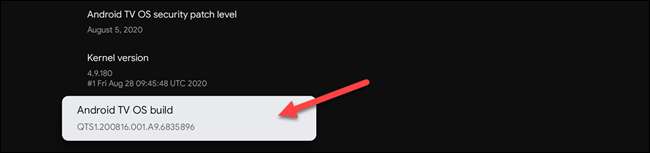
Τώρα έχετε ενεργοποιήσει τις επιλογές προγραμματιστών, γεγονός που καθιστά δυνατή την εγκατάσταση εφαρμογών από άγνωστες πηγές. Στη συνέχεια, επιστρέψτε στο μενού κύριων ρυθμίσεων και, στη συνέχεια, επιλέξτε "Εφαρμογές".

Μετακινηθείτε προς τα κάτω στο κάτω μέρος και επιλέξτε "Ασφάλεια & AMP; Περιορισμούς. "
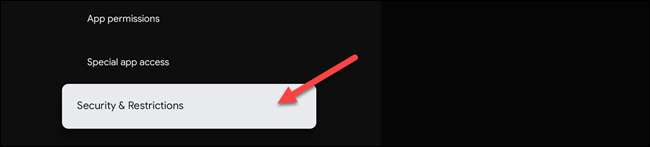
Πλοηγηθείτε στις "άγνωστες πηγές".
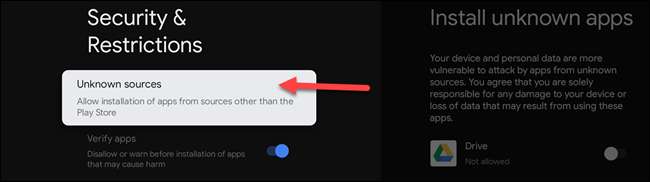
Τέλος, εναλλάξτε το διακόπτη για "Διοικητής αρχείων". Εάν δεν είχαμε ενεργοποιήσει πρώτα τις επιλογές προγραμματιστών, αυτή η επιλογή θα είναι γκρι.
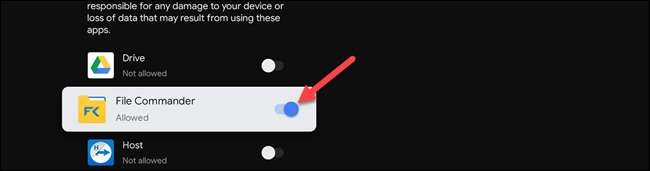
Τώρα που έχουμε ενεργοποιήσει την εγκατάσταση εφαρμογών από άγνωστες πηγές, μπορούμε τελικά το Sideload. Ανοιξε Διοικητής αρχείων Στην τηλεόραση Google και πλοηγηθείτε στην ενότητα Google Drive.
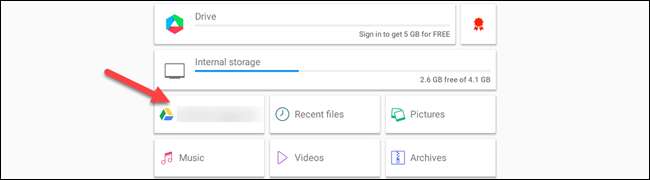
Εντοπίστε το αρχείο APK που προηγουμένως μετακινήσατε και επιλέξτε το.
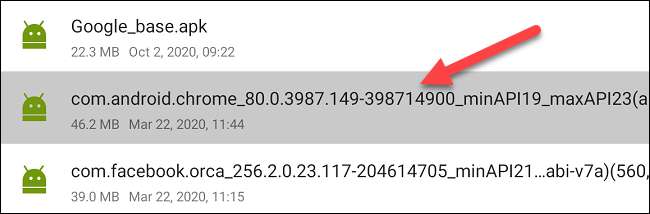
Στο αναδυόμενο μήνυμα, κάντε κλικ στην επιλογή "Εγκατάσταση".
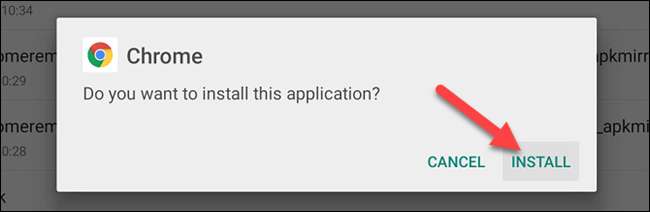
Αφού τελειώσει την εγκατάσταση, επιλέξτε "Άνοιγμα".
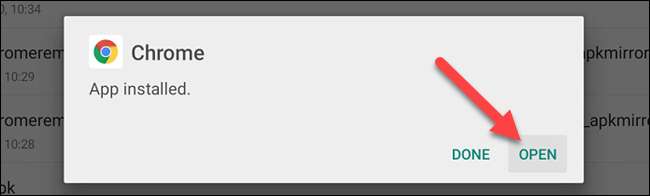
Είναι σημαντικό να θυμάστε ότι δεν θα λειτουργήσουν όλες οι εφαρμογές ή τα παιχνίδια σωστά στην Google TV. Μερικοί θα είναι εντελώς σπασμένοι, ενώ άλλοι δεν θα λειτουργούν με ένα τηλεχειριστήριο. Ωστόσο, πολλές μη υποστηριζόμενες εφαρμογές λειτουργούν καλά. Θα πρέπει απλώς να δοκιμάσετε και να δείτε.







